Wuthering Waves no PC com BlueStacks tem Suporte Nativo para Gamepad

O Wuthering Waves é um RPG de ação em mundo aberto que será lançado no dia 23 deste mês. Nesse jogo repleto de histórias, você joga como Rover, que desperta em um mundo desolado pelo Lament e repleto de oportunidades. Junto com um elenco de vibrantes Resonators, você parte em uma jornada para recuperar memórias perdidas e vencer inimigos poderosos. Com a exploração imersiva do mundo e o combate em ritmo acelerado, além de sistemas interessantes e exclusivos como os Echoes, uma variedade de personagens, habilidades de armas e muito mais, Wuthering Waves promete uma experiência vasta e envolvente para os entusiastas de RPG.
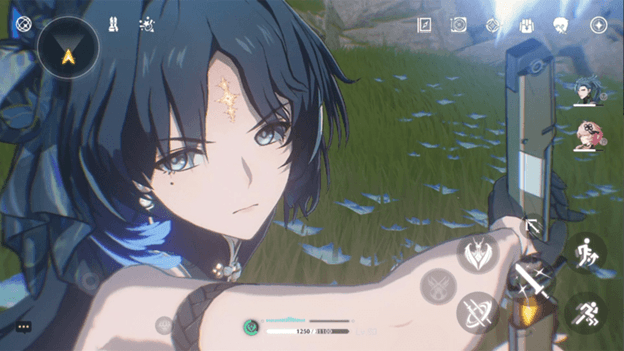
Para os jogadores que buscam a melhor experiência de jogo, controles adequados são fundamentais. É aqui que o BlueStacks se destaca, oferecendo suporte nativo para gamepad no Wuthering Waves. Com o BlueStacks, os jogadores podem conectar seus gamepads sem esforço, garantindo um controle preciso e uma experiência de jogo aprimorada. Neste artigo, explicaremos como acessar esses controles de gamepad e personalizá-los ao seu gosto para que você possa ter a melhor experiência quando o Wuthering Waves for lançado em 23 de maio.
Como usar os controles do Gamepad no Wuthering Waves
Para os jogadores que buscam a melhor experiência de controle em Wuthering Waves, o BlueStacks oferece suporte nativo para gamepad, tornando a jogabilidade ainda mais agradável. Se você já passou pelo processo de configuração do BlueStacks no PC para o Wuthering Waves, veja como você pode configurar os controles do seu gamepad no BlueStacks, supondo que você seja novo na configuração de controles:
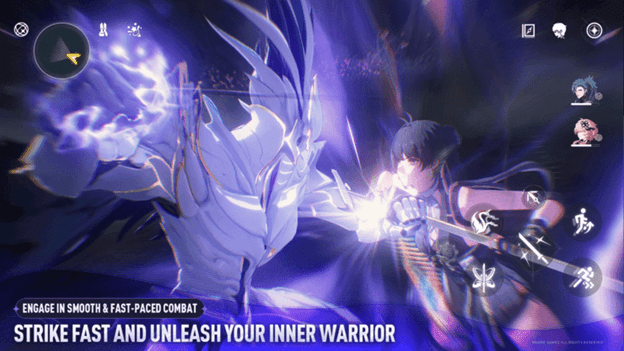
- Conecte o gamepad: Conecte seu gamepad ao PC via USB ou conecte-o via Bluetooth. O BlueStacks detectará automaticamente seu gamepad e mostrará uma mensagem confirmando o reconhecimento.
- Abra o Editor Avançado: Pressione Ctrl + Shift + A em seu teclado para abrir o Editor Avançado no BlueStacks.
- Mude para o modo de configuração do gamepad: No Advanced Editor, clique no botão “Gamepad” na parte superior da janela do BlueStacks para começar a configurar os controles do seu gamepad.
- Mapeie os botões do gamepad para as ações do jogo: Clique na ação do jogo que você deseja controlar, como mover o personagem, pular ou atacar. Em seguida, pressione o botão correspondente no gamepad para atribuí-lo a essa ação. Por exemplo, se você quiser que o botão “A” do gamepad faça o personagem pular, clique na ação de pular no editor e, em seguida, pressione o botão “A” no gamepad.
- Configure os controles direcionais: Passe o mouse sobre o ícone do D-pad no editor. Clique no ícone de engrenagem que aparece e escolha se você deseja que o movimento seja controlado pelo thumbstick esquerdo, pelo thumbstick direito ou pelo D-pad.
- Salve suas configurações: Depois de mapear todos os controles, clique no botão “Save” (Salvar) no canto inferior direito da tela para aplicar as alterações.
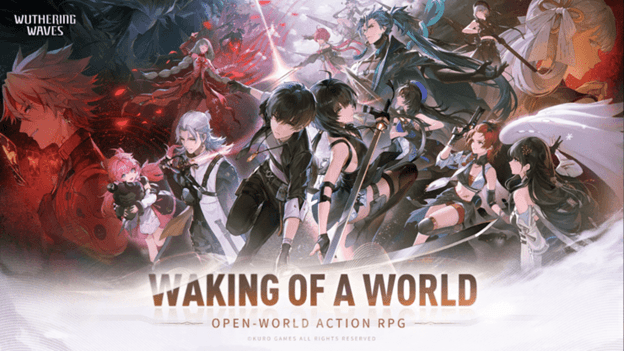
Seguindo esses passos, você pode se divertir jogando Wuthering Waves no BlueStacks com o seu gamepad. Isso dá a você um controle preciso e confortável para uma experiência de jogo aprimorada.
















